
Acest software vă va menține drivere în funcțiune, astfel vă va proteja de erorile obișnuite ale computerului și de defecțiunile hardware. Verificați acum toate driverele în 3 pași simpli:
- Descărcați DriverFix (fișier descărcat verificat).
- Clic Incepe scanarea pentru a găsi toți driverele problematice.
- Clic Actualizați driverele pentru a obține versiuni noi și pentru a evita defecțiunile sistemului.
- DriverFix a fost descărcat de 0 cititori luna aceasta.
Dacă mașina dvs. Cirut nu taie materialul sau Circuitul nu taie deloc, îl puteți repara cu o soluție de depanare simplă. De atâtea ori, încercați să utilizați Cricut pentru un design, dar mașina o încurcă complet.
Mulți utilizatori au avut provocarea ca Cricut să nu taie materialul, așa că vom explora soluțiile pentru această problemă aici. Permiteți-ne să parcurgem sfaturi de depanare pentru când Cricut nu taie sau când nu se taie complet.
Cum pot rezolva Cricut care nu taia corect?
1. Sfaturi generale de depanare
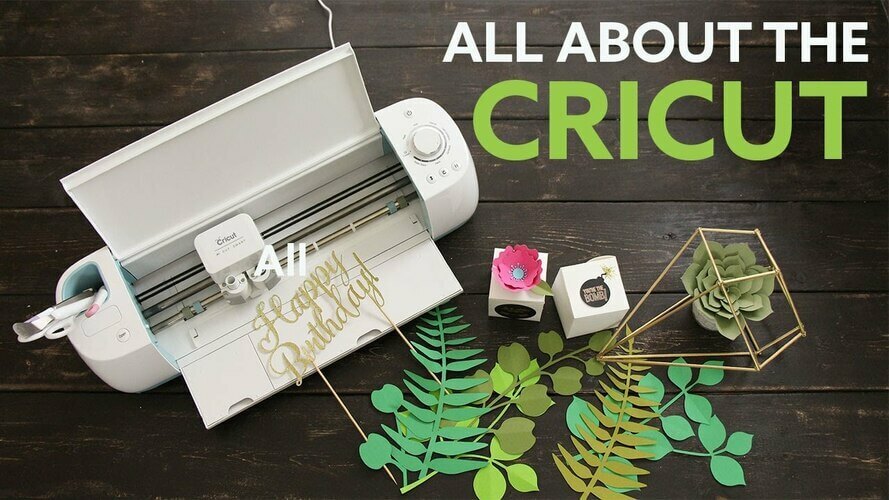
- Asigurați-vă că adâncimea lamei este suficient de adâncă pentru a tăia carton. În majoritatea cazurilor, cinci sunt perfecte.
- Măriți presiunea la cea mai mare setare.
- Folosiți o lamă marca Circut.
- Scoateți lama și reintroduceți-o corect - capătul punctului conului nu trebuie să fie partea care iese.
- Materialul pe care intenționați să-l tăiați trebuie să se potrivească cu cel selectat în setarea materialului.
- Încercați să utilizați un alt browser web.
- Curățați covorașul pentru a îndepărta resturile și creați un spațiu liber în partea din față și din spate a mașinii.
Sfaturile de mai sus sunt pașii generali de depanare pe care trebuie să-i urmați atunci când observați că Circut nu taie corect.
Dacă încercați de la 1 la 7 și mașina funcționează în continuare defectuos, treceți la soluțiile specifice care urmează.
2. Instalați corect ansamblul verde / auriu în brațele de tăiere

Introduceți întotdeauna ansamblul verde / auriu în zona canelurii medii. Utilizatorii îl plasează din greșeală în zona canelurii inferioare și acesta poate fi motivul pentru care Cricut nu taie.
Dacă instalați ansamblul corect, nu va exista spațiu între partea inferioară a mașinii și lama.
3. Determinați de ce Cricut nu taie folosind un test de asamblare

- Scoateți lama și reintroduceți-o încet.
- În timp ce reintroduceți lama, verificați cum intră. Asigurați-vă că lama intră în mod natural.
- Dacă lama nu este introdusă corect, s-ar părea că nu se potrivește sau nu se lipi în timp ce intrați.
4. Verificați setarea înălțimii lamei

Fără testare externă suplimentară, puteți confirma dacă lama se extinde din ansamblul lama verde / auriu. Dacă da, atunci trebuie să reglați setările înălțimii lamei.
Este greu de estimat înălțimea corectă. Deci, schimbați înălțimea lamei la aproximativ 6 (1 mm) și reglați-o de acolo.
5. Determinați de ce Cricut nu taie folosind un test de flotabilitate a brațului

- Porniți mașina și rotiți ușor brațul de asamblare.
- Când bateți brațul de asamblare, vedeți dacă este bouncy sau doar urcă și coboară.
- De asemenea, confirmați că nu au existat obstacole atunci când brațul este împins în jos.
6. Reglați dimensiunile
- Măriți dimensiunea imaginii și încercați din nou.
- Dacă există texte, măriți dimensiunea fontului și încercați din nou.
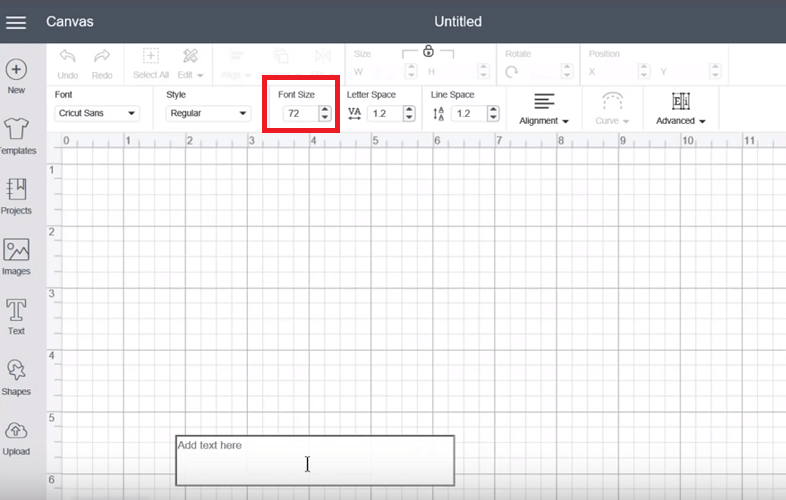
- Bolden fontul.
- Dacă vă puteți permite, ștergeți secțiunea din design.
Imaginile și textele pot fi prea mici pentru a fi tăiate. Schimbarea dimensiunii fonturilor și a imaginilor poate rezolva această problemă a Cricut care nu se taie.
Câțiva factori pot fi motivul pentru care Cricut nu a tăiat până la capăt și am explorat soluțiile. Începeți depanarea cu sfaturile din prima secțiune, deoarece acestea sunt suficiente pentru majoritatea cazurilor.


